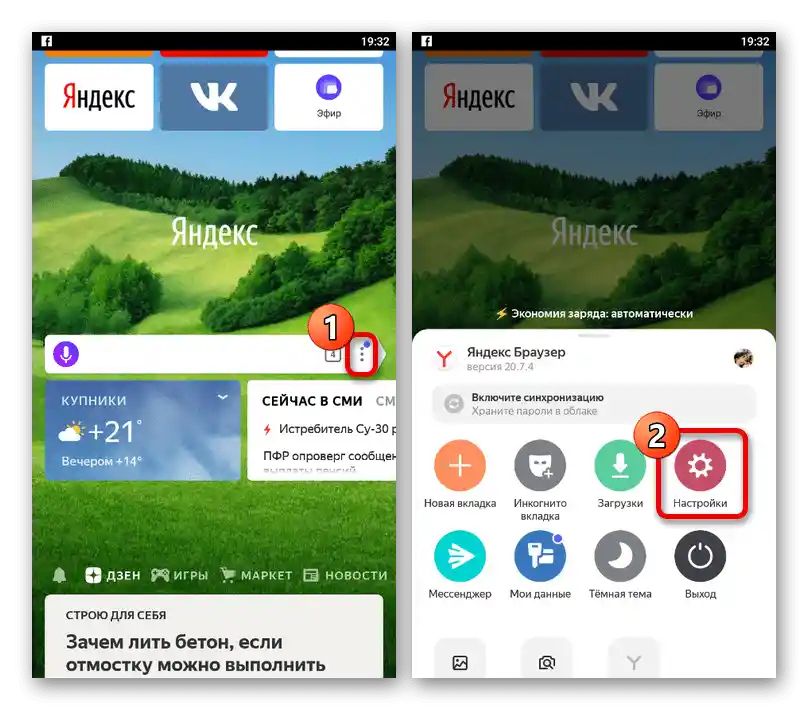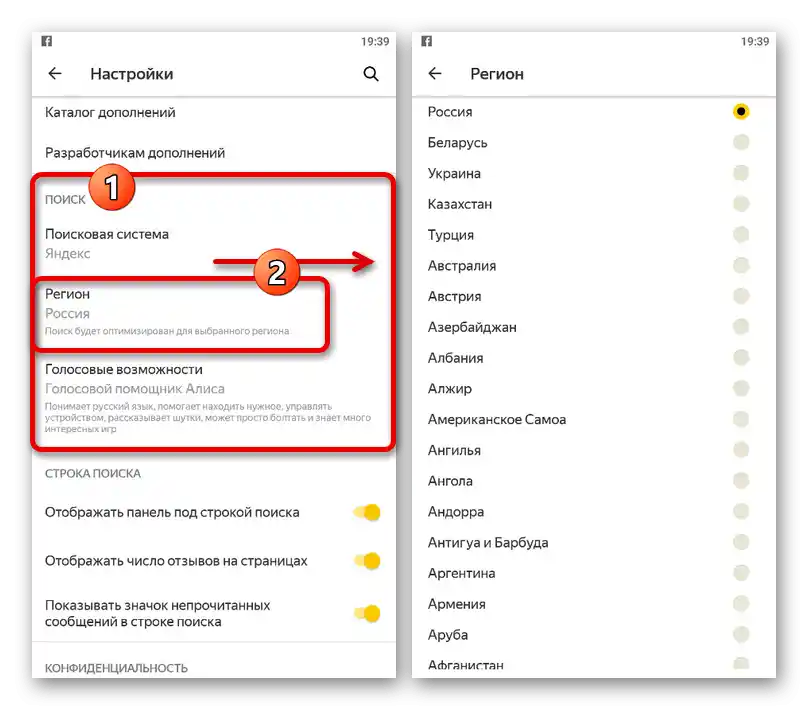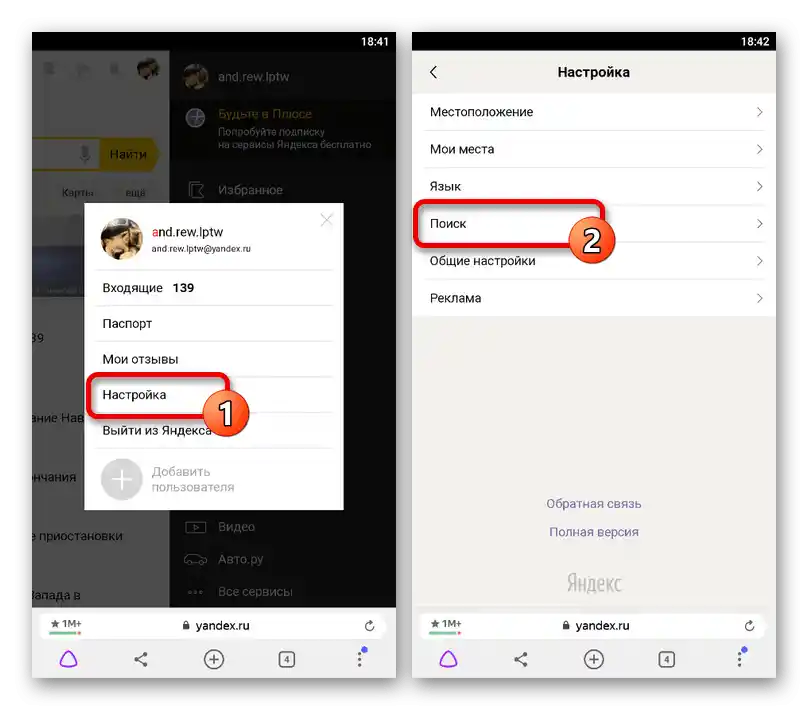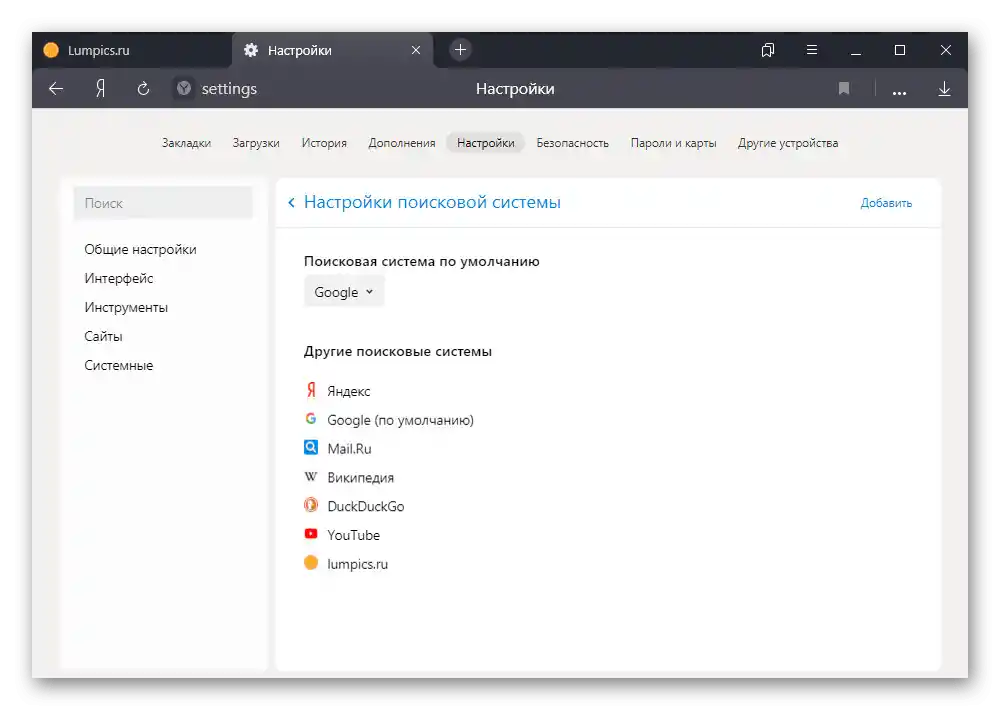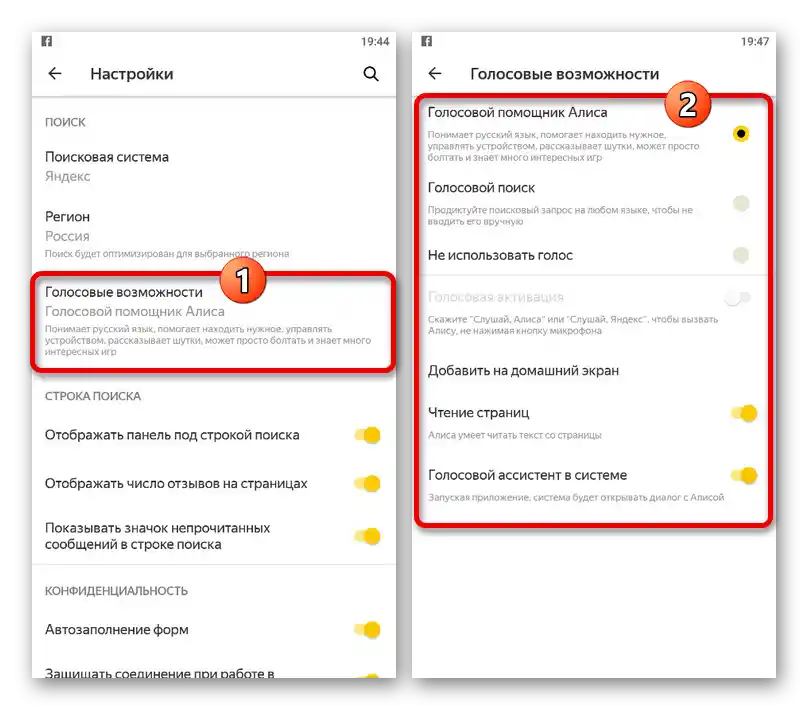Obsah:
Varianta 1: Webová stránka
Při používání vyhledávání Yandex je možné provést určité změny v práci vyhledávacího systému tím, že se obrátíte na nastavení oficiální webové stránky. Parametry jsou dostupné ve stejné míře na všech existujících platformách a liší se pouze rozhraním.
Přejít na oficiální stránku vyhledávání Yandex
Počítač
- Chcete-li změnit nastavení vyhledávání v plné verzi webové stránky, otevřete stránku podle výše uvedeného odkazu, v pravém horním rohu rozbalte seznam "Nastavení" a vyberte "Nastavení portálu". Poté se zobrazí hlavní parametry, které odpovídají za práci vyhledávacího systému.
- Zaškrtněte políčko "Zobrazit historii vyhledávání", pokud chcete, aby se při kliknutí na prázdné pole Yandex zobrazil seznam posledních nebo nejčastějších dotazů. Zde můžete také využít tlačítko "Vymazat historii dotazů", abyste se zbavili všech návrhů.
Podrobnosti: Vymazání vyhledávání v Yandexu
- Při aktivaci možnosti "Zobrazit weby, které často navštěvujete", se během vyhledávání nejžádanější webové stránky z vaší strany zobrazí výše ostatních zdrojů. To se týká nejen stránek s výsledky, ale i vyhledávacích návrhů.
- Další parametr "Zobrazit čas návštěvy" umožňuje vyhledávači zapamatovat si a následně zobrazit čas posledního přechodu na odkaz na web. Přitom jsou údaje o návštěvě vázány na web, nikoli na samotný výsledek.
- Zbývající funkce "Zobrazit značky personalizace webových výsledků" umožňuje zobrazit dodatečnou značku vedle výsledků vyhledávání, které byly vybrány na základě osobních údajů.Pokud zrušíte zaškrtnutí, štítky zmizí, avšak to nebude mít vliv na zobrazení osobních odpovědí.
- Ve druhém bloku "Filtrace vyhledávání" na stránce můžete nastavit jednu ze tří variant bezpečnosti výsledků. Nejčastěji se používá "Umírněná", avšak pokud se chcete zbavit cenzury nebo naopak skrýt určitý obsah, můžete vyzkoušet i jiné filtry.
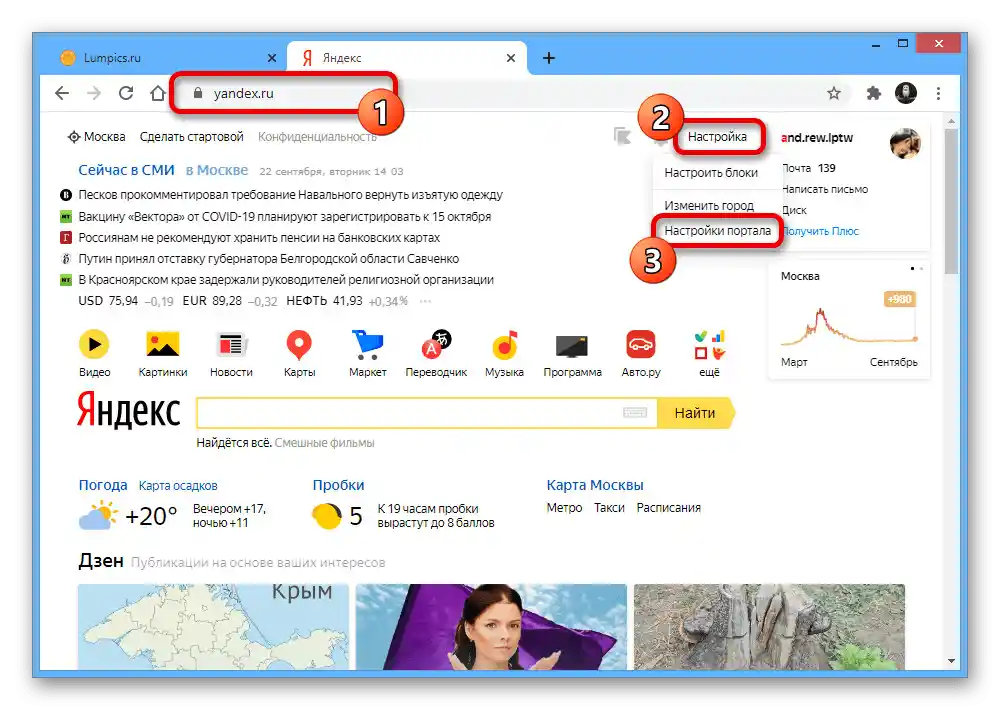
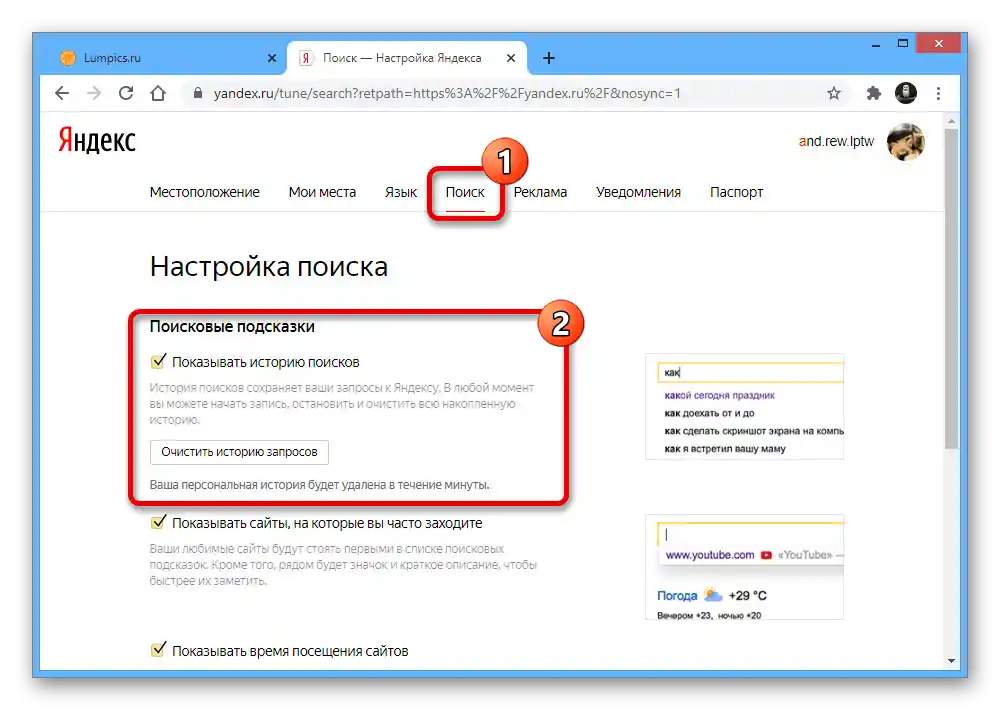
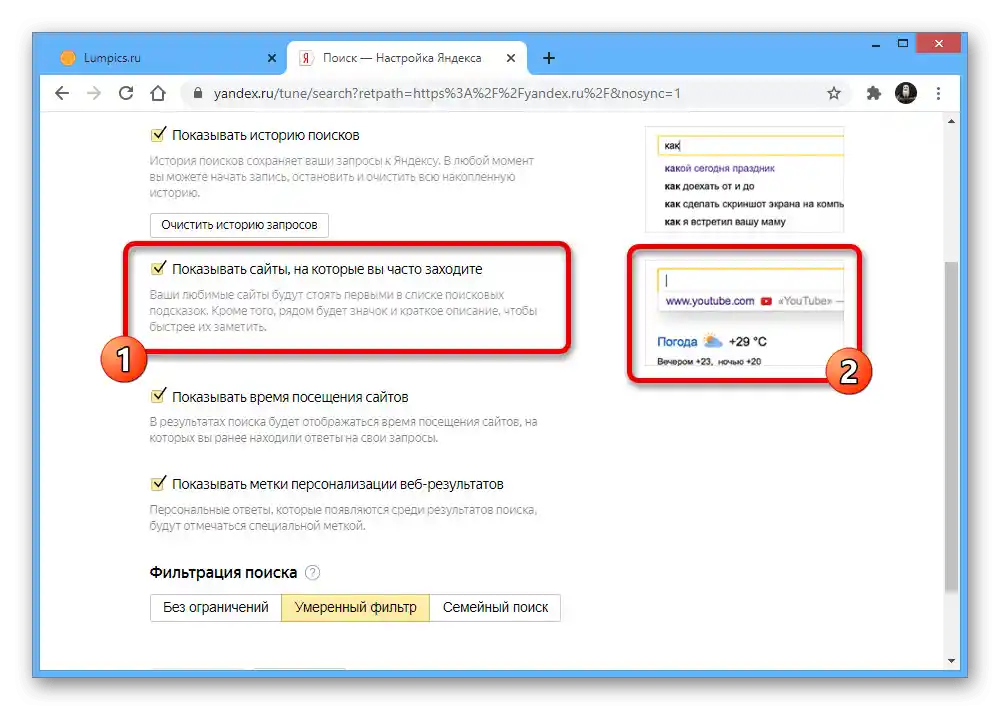
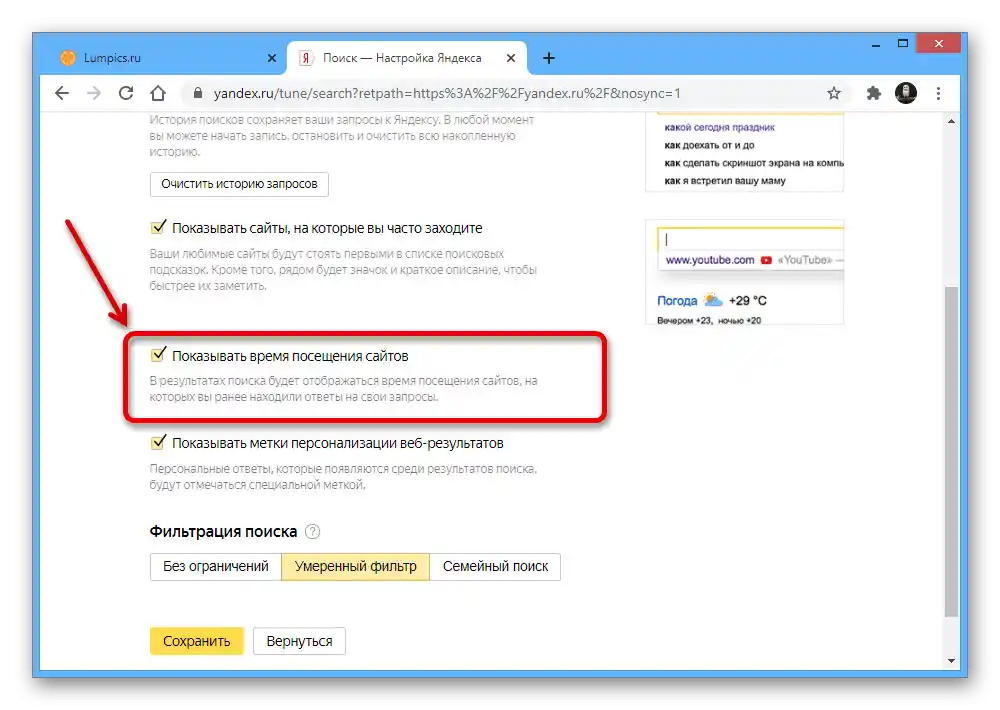
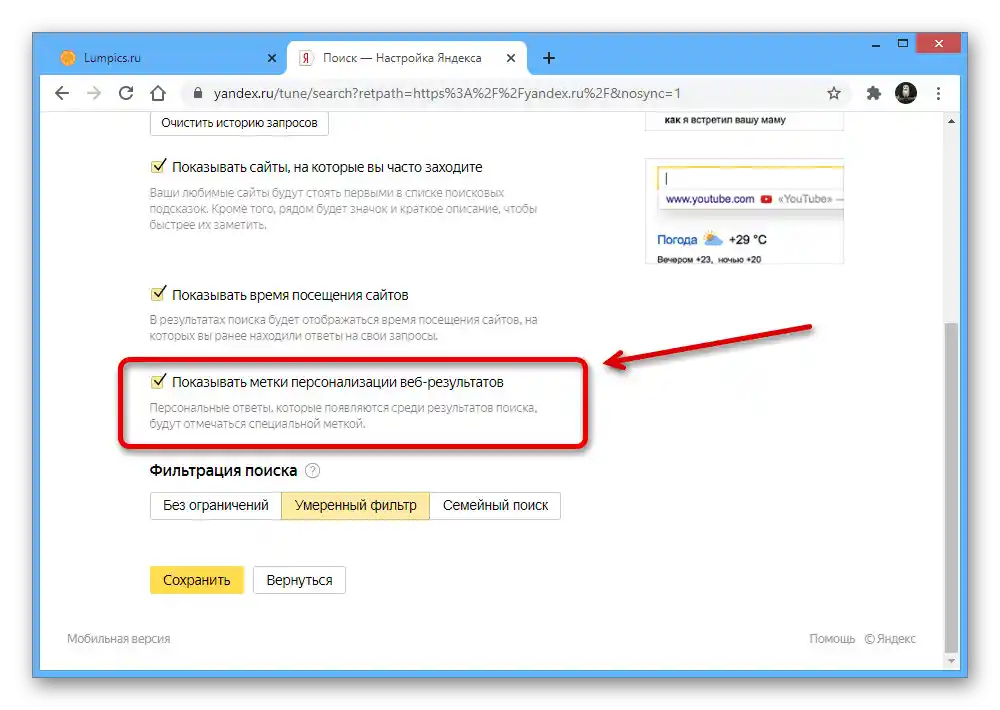
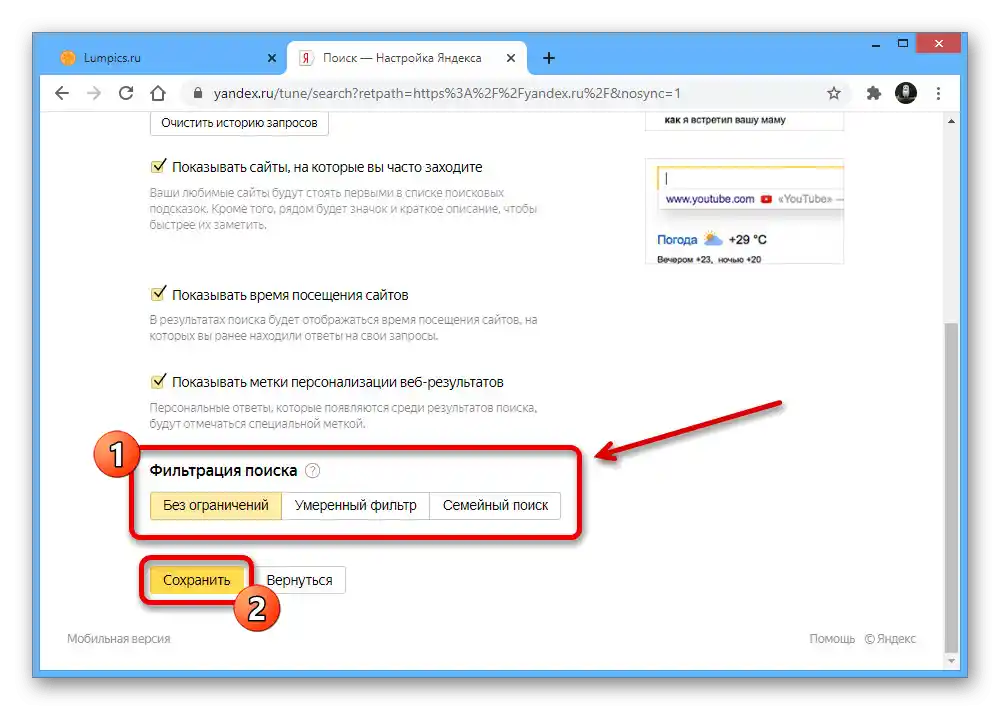
Telefon
- Na mobilních zařízeních, jak již bylo zmíněno, je také k dispozici použití podobných nastavení, která nebudeme znovu probírat a omezíme se pouze na přechod do požadované sekce. K tomu se dotkněte fotografie účtu v pravém horním rohu obrazovky a klikněte na řádek s přezdívkou.
- Přes vyskakovací okno přejděte do "Nastavení" a na otevřené stránce vyberte "Vyhledávání".
![Otevření nastavení v mobilní verzi vyhledávání Yandex]()
Poté by se měly zobrazit dříve prozkoumané nastavení. Všimněte si, že změny provedené zde, stejně jako v plné verzi webu, se vztahují na účet, nikoli na program nebo zařízení.
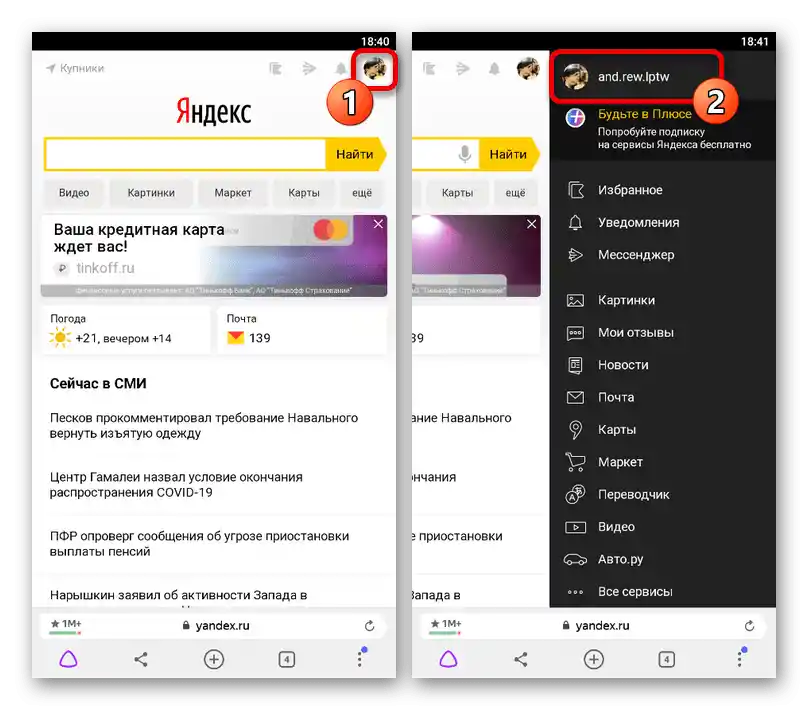
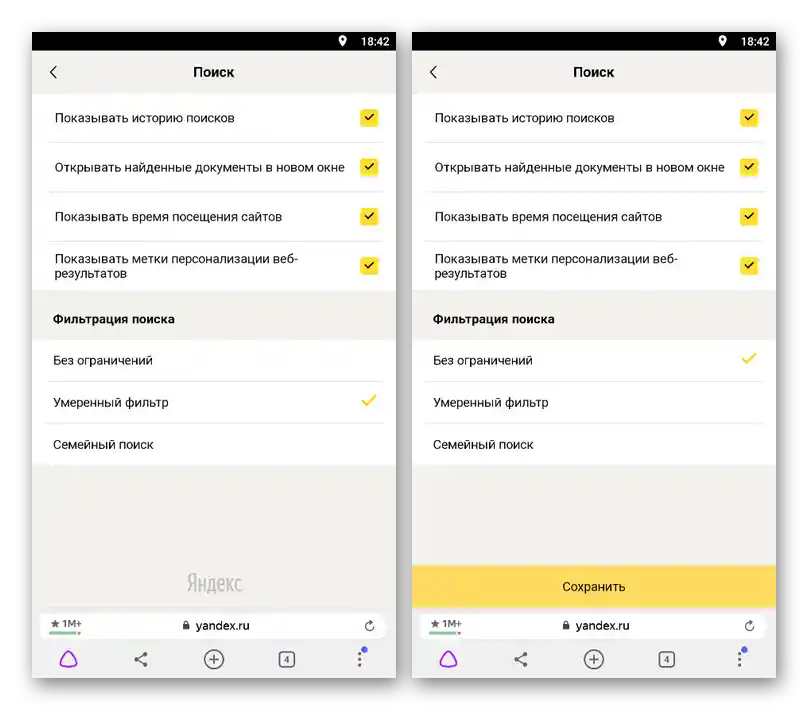
Bez ohledu na platformu lze provedené změny aplikovat pomocí tlačítka "Uložit", které se nachází na konci zkoumané stránky, po čemž dojde k automatickému návratu do předchozí sekce vyhledávače.
Varianta 2: Yandex.Browser
Webový prohlížeč od společnosti Yandex nabízí širokou škálu nastavení, včetně těch, které se vztahují na fungování vyhledávání. Jsou přítomna jak v programu na počítači, tak v oficiální mobilní aplikaci.
Počítač
- Při používání Yandex.Browser na počítači rozbalte hlavní menu pomocí tlačítka se třemi vodorovnými čarami na horním panelu a vyberte "Nastavení". Na kartě "Obecná nastavení" posuňte stránku dolů k bloku "Vyhledávání".
- Zaškrtnutí vedle položky "Zobrazovat návrhy při zadávání adres a dotazů" umožňuje prohlížeči zobrazovat nejrelevantnější návrhy při zadávání různých znaků do vyhledávacího pole.Tato možnost se liší od podobného nastavení vyhledávače Yandex, protože funguje nezávisle na výchozím vyhledávání.
- Pokud je na nějakém zdroji zajištěno vnitřní vyhledávání, aktivace parametru "Zobrazit v chytré liště vyhledávací dotazy při vyhledávání na webu" umožní používat adresní řádek jako vyhledávací pole. V opačném případě se zobrazí obvyklá URL adresa.
- Následující parametr odpovídá pouze za kontrolu pravopisu, abyste mohli rychle přejít na požadovaný webový zdroj, i když jste udělali několik chyb. Je třeba mít na paměti, že to funguje pouze v případě, že nesprávná adresa webu se příliš neliší od požadované.
- Poslední zaškrtávací políčko "Předběžně požadovat data o stránkách, aby se rychleji načítaly" odpovídá za předběžné načítání webových stránek podle odkazů na prohlíženém zdroji. Tento parametr zrychluje práci prohlížeče, avšak může negativně ovlivnit požadavky na paměť.
Přečtěte si také: Odstranění problémů s nedostatkem paměti v Yandex.Browseru
- Stejně jako ostatní webové prohlížeče, Yandex.Browser umožňuje změnit výchozí vyhledávač. K tomu je třeba v nastavení vyhledávání využít odkaz "Nastavení vyhledávače" a pomocí rozbalovacího seznamu vybrat jednu z dostupných možností.
Více informací: Správa vyhledávačů v Yandex.Browseru
![Nastavení vyhledávacích systémů v prohlížeči Yandex na PC]()
Zde je k dispozici jak výběr existujících možností, tak přidání nových. Tento oddíl byl podrobně probrán v samostatné instrukci na příkladu PC a mobilní verze prohlížeče.
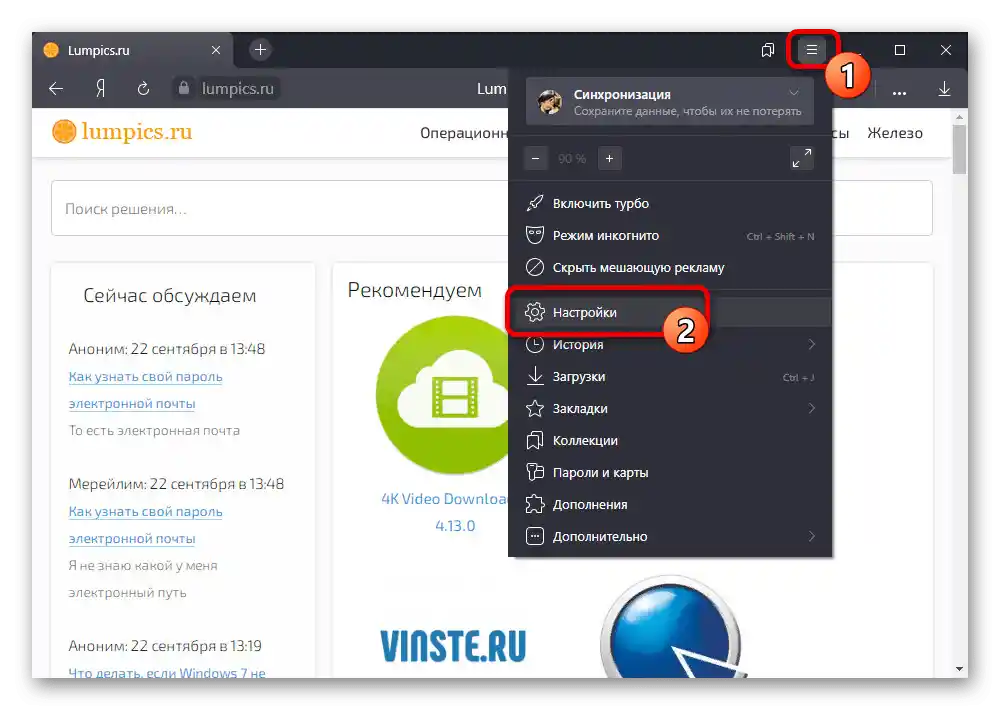
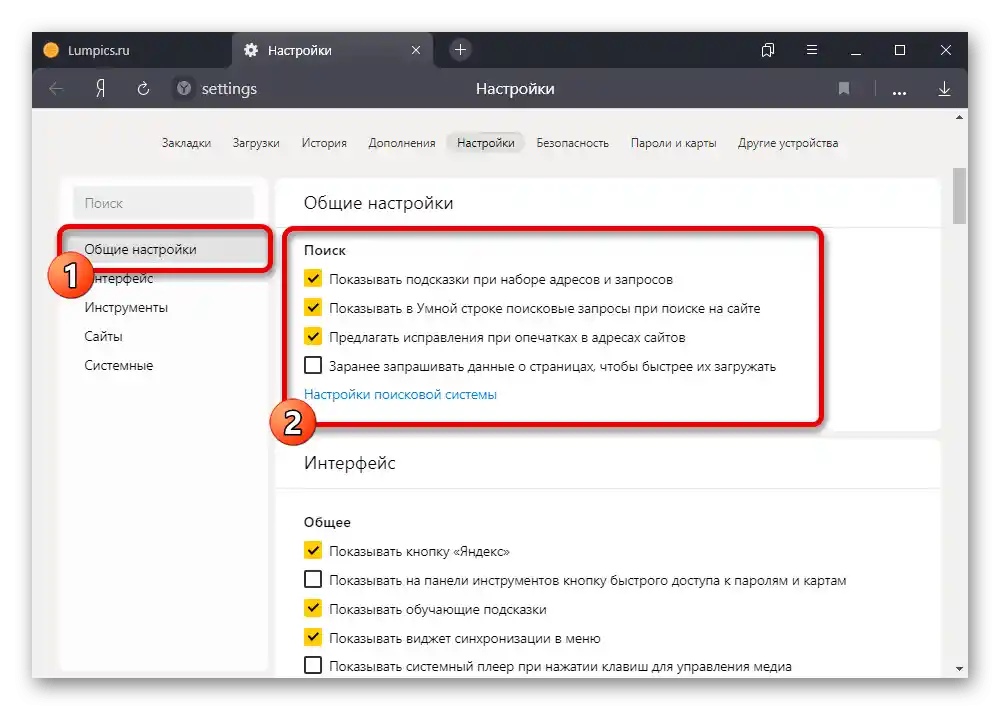
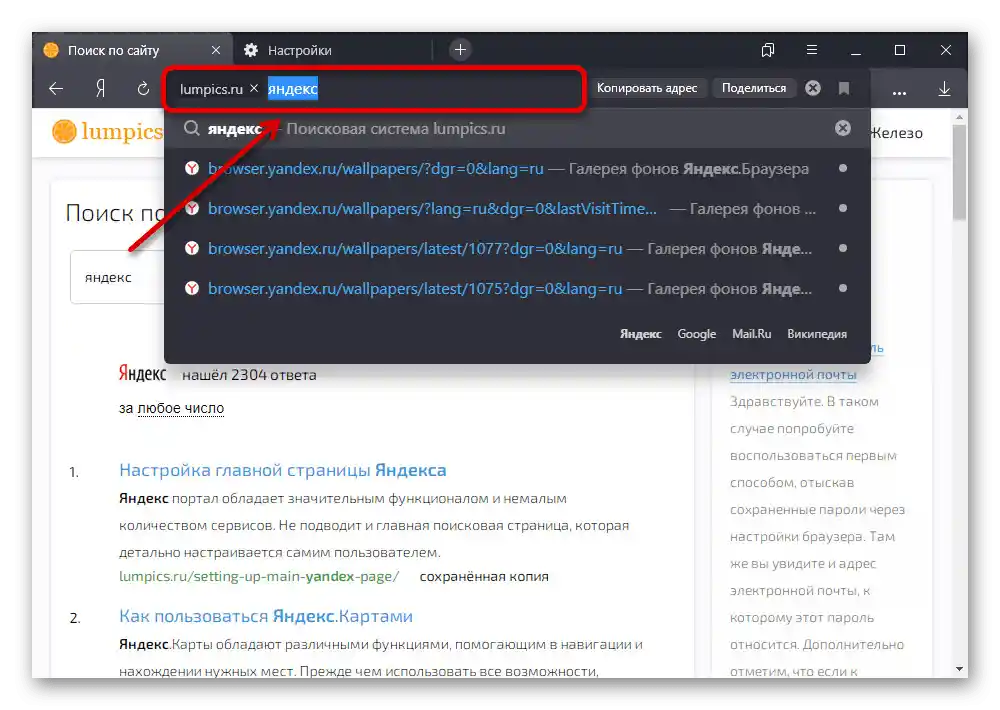
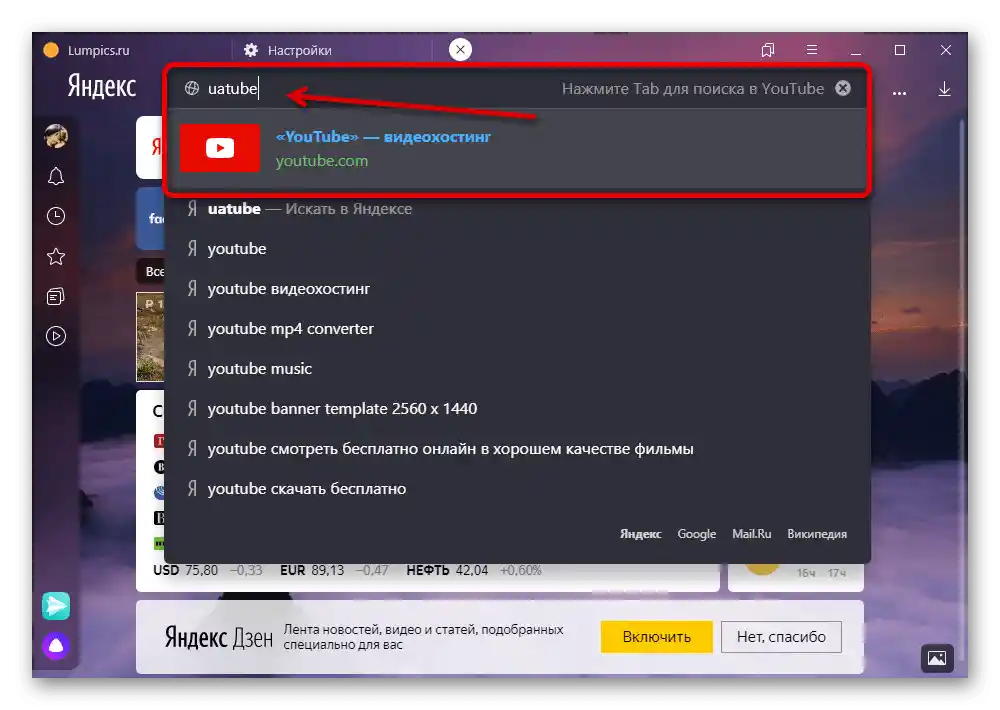
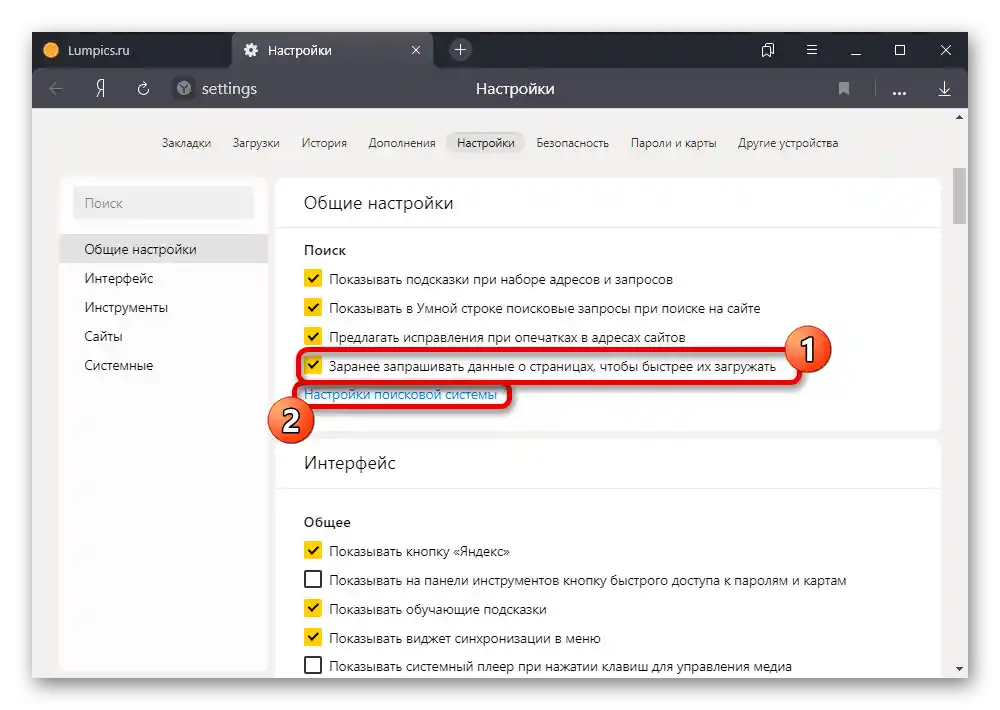
Telefon
- Chcete-li přejít k parametrům v mobilní verzi prohlížeče, otevřete aplikaci, rozbalte menu na úvodní obrazovce a vyberte "Nastavení".
- Možnosti související s vyhledáváním se nacházejí v bloku "Vyhledávání" a jsou omezeny pouze na několik parametrů.Prvním vystupujícím je "Region", jehož změna umožní zobrazovat aktuální výsledky vyhledávání v souladu s vybranou zemí.
- V sekci "Hlasové možnosti" lze spravovat činnost hlasového asistenta "Alisa", integrovaného do této aplikace. V případě potřeby můžete přidat aktivaci hlasem, zapnout čtení stránek nebo naopak zablokovat hlasové ovládání.
![Ovládání hlasových funkcí v prohlížeči Yandex na telefonu]()
Zbývající body nebudeme zvažovat, protože buď byly již dříve popsány, nebo vůbec neovlivňují fungování vyhledávání a mají spíše vizuální charakter.